一些网友表示还不太清楚ps怎样把图片边缘变成波浪的相关操作,而本节就介绍了ps快速让图片边缘变成波浪效果教程,还不了解的朋友就跟着小编学习一下吧,希望对你们有所帮助。
我们用【矩形工具】画出一个形状,然后给它填充上颜色,如图所示。
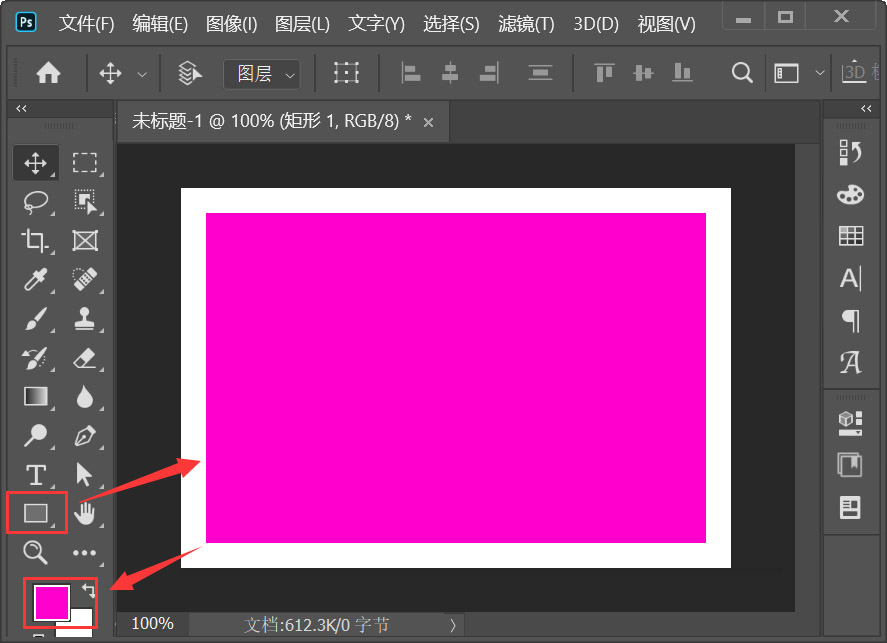
我们选中形状,在【滤镜】-【扭曲】中选择【波浪】,如图所示。
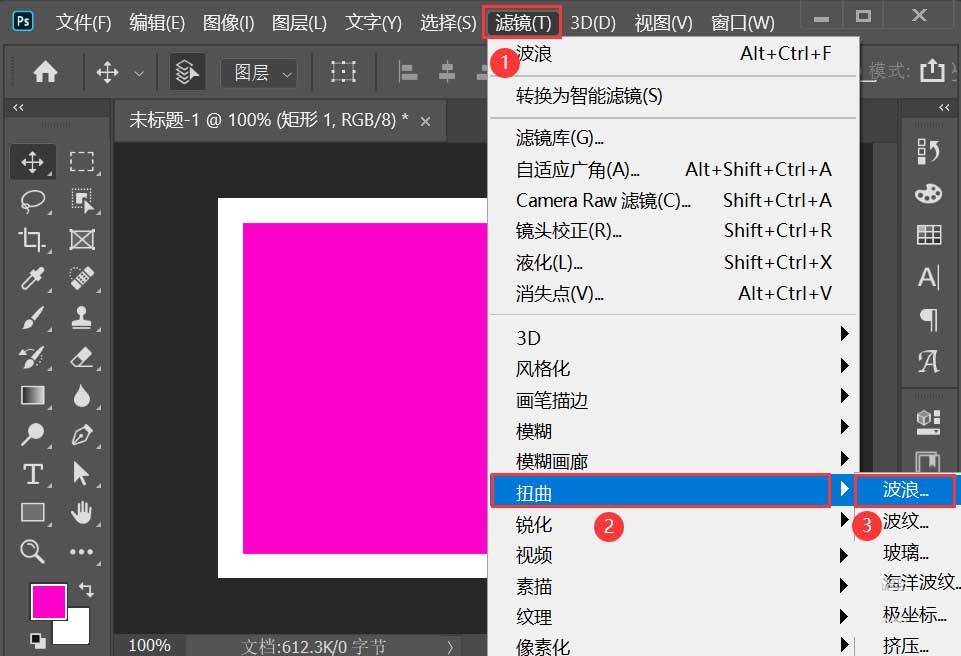
接着,我们把在波浪里面把生成器数设置为【1】,然后选择【正弦】-【随机化】让它自动调整参数,点击【确定】,如图所示。
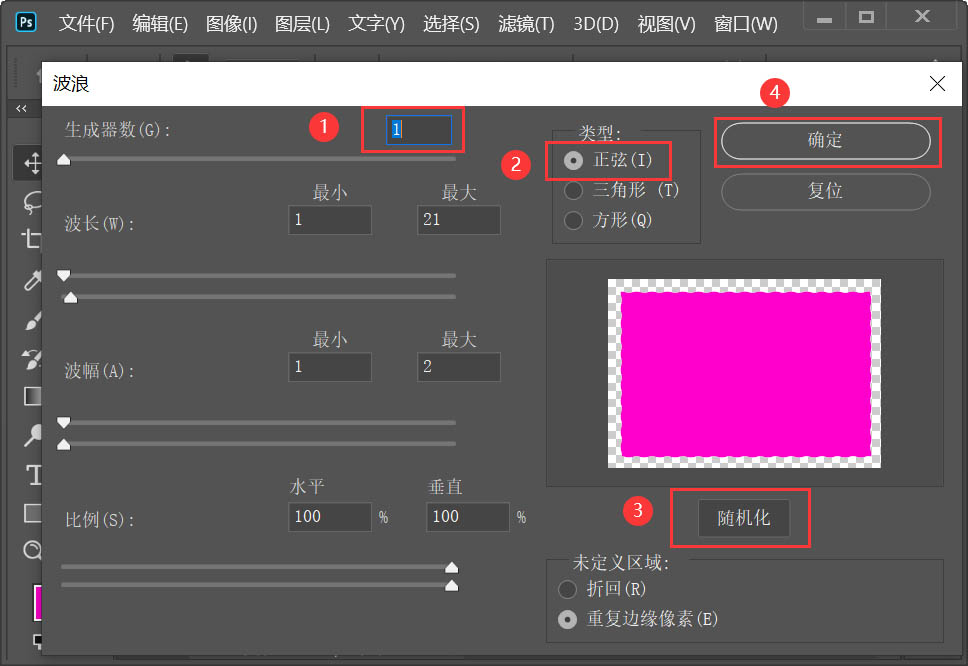
我们现在看形状的边缘已经变成波浪的效果了,如图所示。
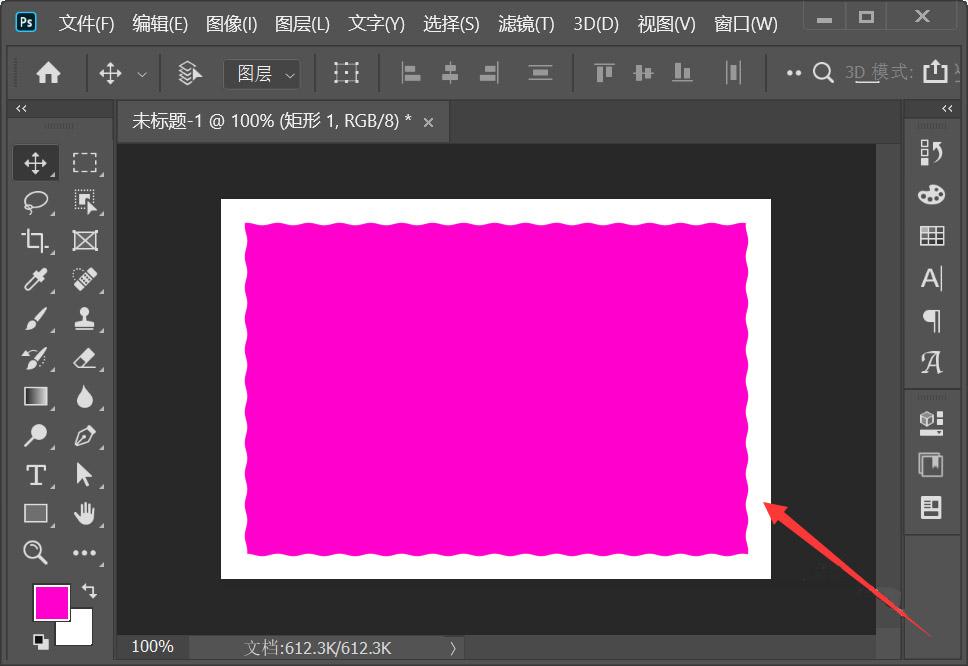
接下来,我们在波浪形状的上面,拖入一张图片调整好合适的大小,如图所示。
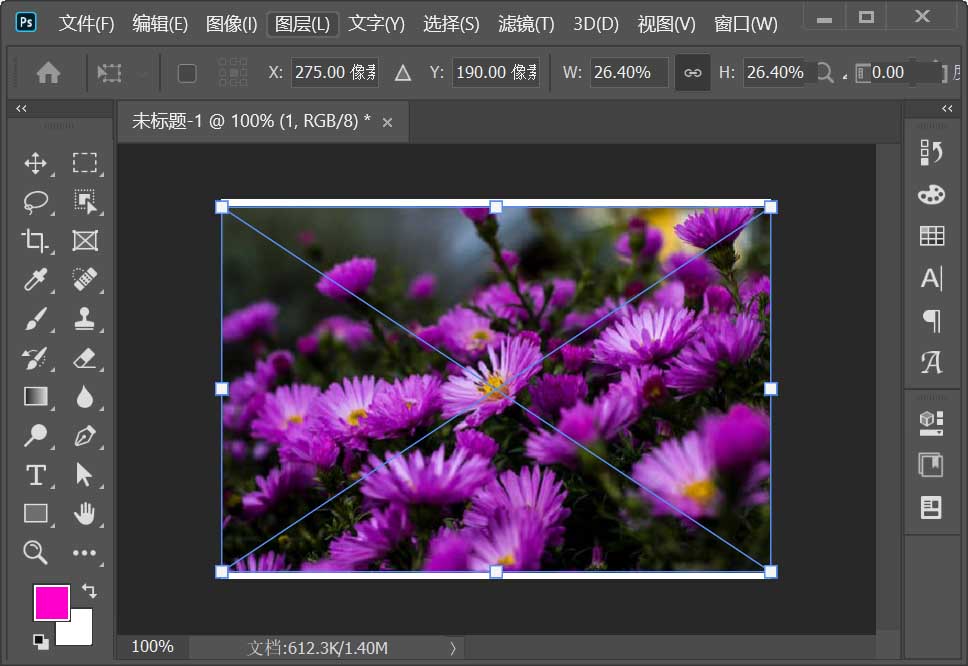
最后,我们选中图片按下【ALT+CTRL+G】把图片放入波浪形状里面就完成了。
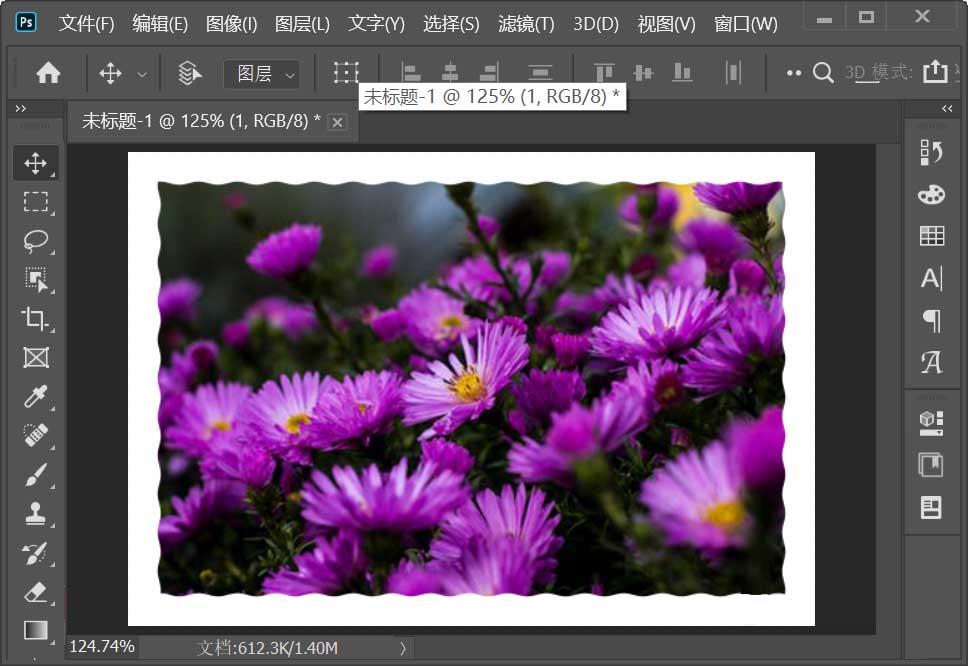
以上便是小编为大家分享的ps快速让图片边缘变成波浪效果教程的全部内容,希望能够帮到你哦!



 植物大战僵尸无尽版
植物大战僵尸无尽版 口袋妖怪绿宝石
口袋妖怪绿宝石 超凡先锋
超凡先锋 途游五子棋
途游五子棋 超级玛丽
超级玛丽 地牢求生
地牢求生 原神
原神 凹凸世界
凹凸世界 热血江湖
热血江湖 王牌战争
王牌战争 荒岛求生
荒岛求生 第五人格
第五人格 香肠派对
香肠派对 问道2手游
问道2手游




























